SharePoint と Power Automate を使用してワークフローを構築する
Power Automate は SharePoint と深く統合されています。 100 を超える SharePoint テンプレートで始めるか、または SharePoint と統合する独自のフローを最初から作成できます。
次のビデオで、Power Automate を SharePoint と使用する方法の詳細を学習してください。
トップ SharePoint ワークフロー シナリオ
Power Automate を SharePoint で使用できる主なシナリオのいくつかを次に示します:
- 承認フローを管理します。
- Microsoft Lists で作成されたファイルとリストを操作します。
- ワークフローから Power Automate に移行します。
承認フローを管理する
- SharePoint ページの承認をニーズに合わせてカスタマイズします。
- Power Automate を使用して、SharePoint でドキュメントの承認を要求します。
- 完成したドキュメントを承認のためのチームにルーティングします。
ファイルとリストを操作する
- リスト アイテムとファイルのアクセス許可を管理します。
- SharePoint で承認された後で、ファイルを別のフォルダーに移動します。
- 新しい注文が Salesforce に追加されたら、SharePoint でアイテムを作成します。
- リストからアイテムを取得するか、ライブラリからファイルを取得します。
- SharePoint または OneDrive でのリストまたはライブラリのフローを作成します。
- クラウド フローの編集。
その他の上位シナリオ
- HTTP リクエストを使用して、リストとライブラリを管理します。
- SharePoint のリマインダー フローを作成します。
SharePoint トリガーとアクション
SharePoint トリガーを使用して、リストまたはライブラリに加えられた変更を監視するフローを開始できます。 完全なリストについては、SharePoint トリガーに移動してください。
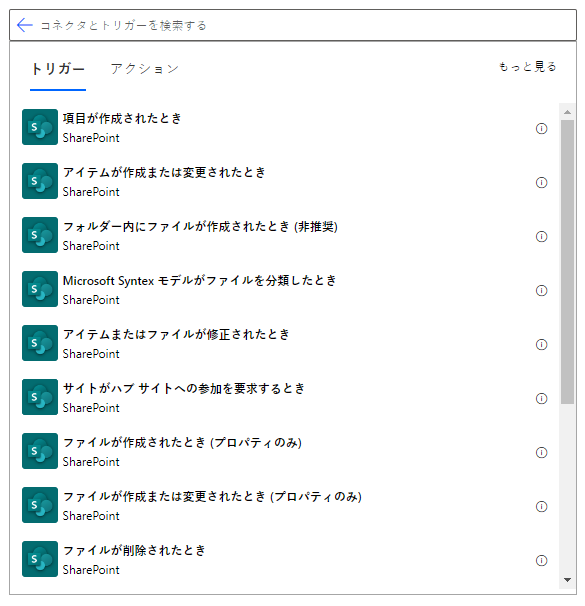
フローが開始されるとすぐに、40 アクションを超えるアクションのいずれかを使用して、リストを操作できます。
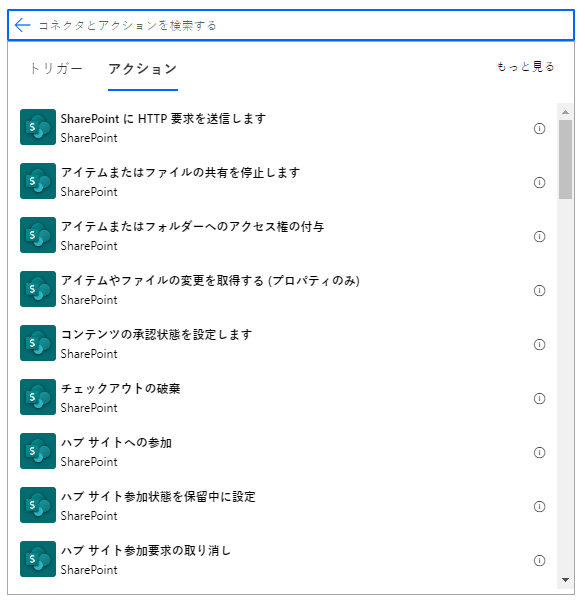
ワークフローから Power Automate に移行する
- SharePoint で、クラシック ワークフローから Power Automate フローへ移行します。
関連情報
- Power Automate および SharePoint の使用を開始します
- 承認 を開始します
- 詳細モードの条件で、新しい 承認フロー を作成します
- トレーニング: SharePoint および Power Automate との統合 (ラーニング パス)